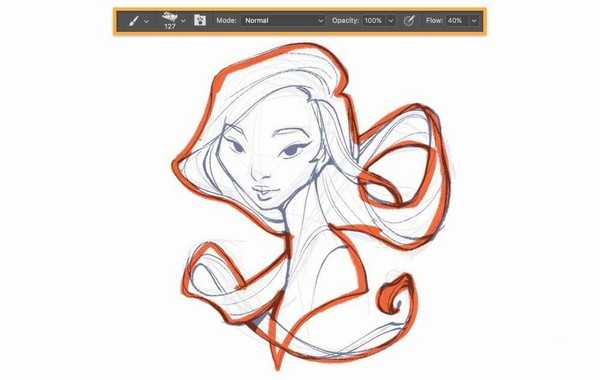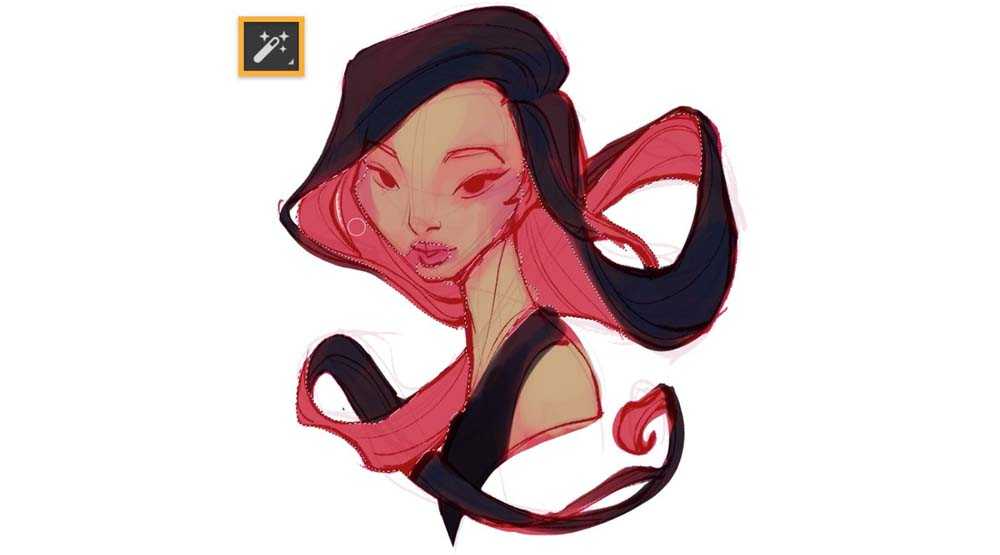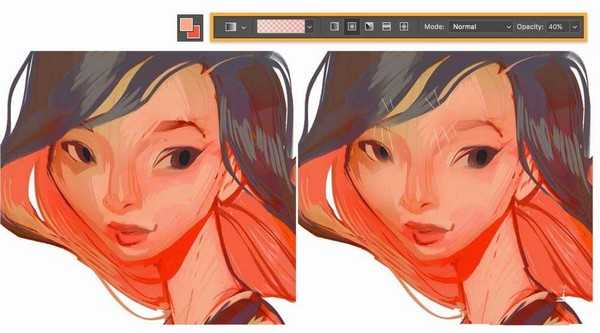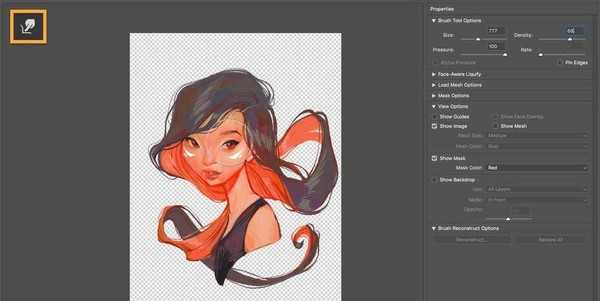ps中绘制漫画角色很方便,今天我们就来看看详细的教程,很简单,下面是实例教程。
- 软件名称:
- Adobe Photoshop 8.0 中文完整绿色版
- 软件大小:
- 150.1MB
- 更新时间:
- 2015-11-04立即下载
1、勾画整体轮廓。使用压敏笔和平板电脑制作草图,这里选择选择粗糙的笔刷来创建脸部和脖子的轮廓。使用笔刷尺寸来创建不同的宽度笔触 - 面部较宽的笔触,较细的笔触以获得更精细的头发细节。将图层不透明度更改为13%,并创建一个新图层。 选择新图层后,通过用倾斜的较暗的画笔描绘轮廓来细化草图。
2、颜色填充。准备填充第一遍颜色,在这个多步骤中,将两个大纲图层分组并创建一个新图层。 然后,使用“工具预设”中的定制油彩画,并追踪草图的外边缘。在这个阶段,交替使用笔刷尺寸进行细化,并根据需要使用橡皮擦工具进行清理。
3、继续填充颜色,勾画细节。通过感觉和经验完善颜色。 选择颜色,然后使用滑块来调整色调/饱和度/亮度和选择性颜色,直到对结果满意为止。定期复制一个图层并在新图层上工作以跟踪绘图的进度,以备效果不满意可以后退。
4、按比例应用混合和渐变。使用渐变工具在脸颊的不同色调之间创造出一种模糊效果,以实现更平滑的混合。 然后,选择并转换眼睛以调整大小并重新定位它。继续用更多的笔触精炼脸部的特征,颜色和纹理,并在新的图层上添加脸颊和眼部高光。
5、液化功能并调整颜色。使用液化过滤器拖动和拉动眼睛,嘴巴,鼻子和头发的一部分,让这些部位和细节更加到位。
以上就是ps绘制动画角色的教程,希望大家喜欢,请继续关注。
相关推荐:
ps怎么绘制漫画人物? ps手绘漫画人物效果的教程
ps怎么绘制二次元动漫人物图形? ps画漫画少女的教程
ps怎么手绘卡通版的姚明? ps姚明漫画风格的设计方法
PS,画笔,漫画
稳了!魔兽国服回归的3条重磅消息!官宣时间再确认!
昨天有一位朋友在大神群里分享,自己亚服账号被封号之后居然弹出了国服的封号信息对话框。
这里面让他访问的是一个国服的战网网址,com.cn和后面的zh都非常明白地表明这就是国服战网。
而他在复制这个网址并且进行登录之后,确实是网易的网址,也就是我们熟悉的停服之后国服发布的暴雪游戏产品运营到期开放退款的说明。这是一件比较奇怪的事情,因为以前都没有出现这样的情况,现在突然提示跳转到国服战网的网址,是不是说明了简体中文客户端已经开始进行更新了呢?
更新日志
- 小骆驼-《草原狼2(蓝光CD)》[原抓WAV+CUE]
- 群星《欢迎来到我身边 电影原声专辑》[320K/MP3][105.02MB]
- 群星《欢迎来到我身边 电影原声专辑》[FLAC/分轨][480.9MB]
- 雷婷《梦里蓝天HQⅡ》 2023头版限量编号低速原抓[WAV+CUE][463M]
- 群星《2024好听新歌42》AI调整音效【WAV分轨】
- 王思雨-《思念陪着鸿雁飞》WAV
- 王思雨《喜马拉雅HQ》头版限量编号[WAV+CUE]
- 李健《无时无刻》[WAV+CUE][590M]
- 陈奕迅《酝酿》[WAV分轨][502M]
- 卓依婷《化蝶》2CD[WAV+CUE][1.1G]
- 群星《吉他王(黑胶CD)》[WAV+CUE]
- 齐秦《穿乐(穿越)》[WAV+CUE]
- 发烧珍品《数位CD音响测试-动向效果(九)》【WAV+CUE】
- 邝美云《邝美云精装歌集》[DSF][1.6G]
- 吕方《爱一回伤一回》[WAV+CUE][454M]